Thủ Thuật Công Nghệ
Cách Đặt Lại Apple Watch Và Ghép Đôi Lại Chuẩn Nhất
Bạn đang tìm hiểu cách đặt lại Apple Watch và ghép đôi lại khi gặp sự cố đồng bộ hoặc muốn kết nối với iPhone mới? Thao tác này tưởng chừng phức tạp nhưng thực ra chỉ cần vài bước đơn giản là có thể khôi phục cài đặt gốc và ghép đôi lại dễ dàng. Trong bài viết, Tiến Trần Mobile sẽ hướng dẫn chi tiết từng bước đặt lại, đồng thời chia sẻ mẹo xử lý sự cố giúp bạn tối ưu trải nghiệm với chiếc Apple Watch của mình.
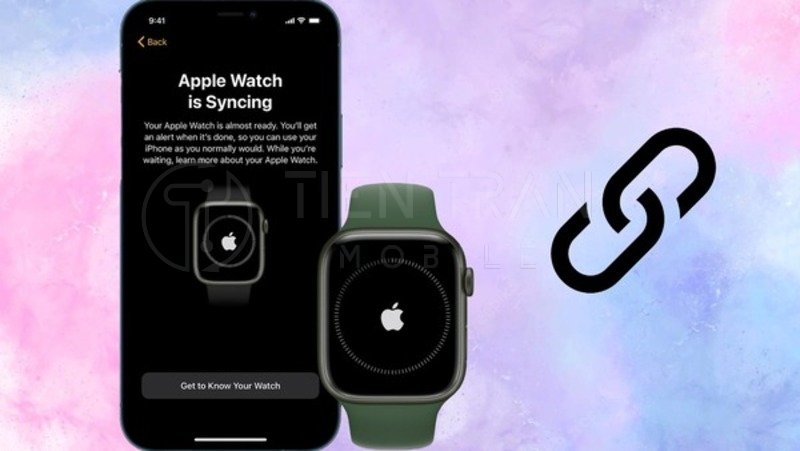
Tổng quan về Apple Watch và nhu cầu đặt lại/ghép đôi
Apple Watch hoạt động “song kiếm hợp bích” với iPhone. Vì vậy, khi bạn đổi máy, quên mật mã, gặp lỗi hệ thống, hoặc chuẩn bị nhượng lại thiết bị, nhu cầu cách đặt lại Apple Watch và ghép đôi lại sẽ xuất hiện.
Một tiêu chí cực quan trọng là Activation Lock (khóa kích hoạt) – cơ chế bảo vệ chống thất lạc/trộm cắp: nếu chưa tắt Find My bằng Apple Account, người khác không thể dùng lại đồng hồ. Khi unpair bằng iPhone, hệ thống xóa sạch dữ liệu và gỡ Activation Lock; khi chỉ erase trên Watch, Activation Lock vẫn còn, bạn vẫn cần Apple Account để kích hoạt lại.
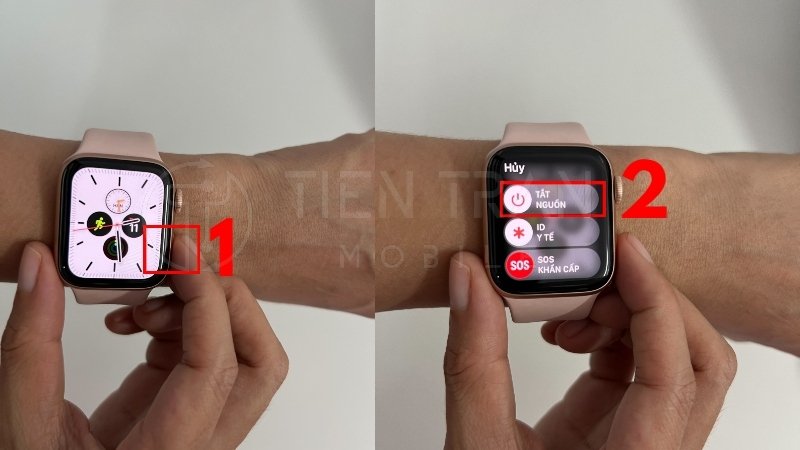
Vì sao người dùng thường cần đặt lại Apple Watch?
- Quên passcode: Đồng hồ khóa cứng, không thao tác được.
- Giật/lag, lỗi phần mềm: Xóa sạch và cài lại để “làm mới” hệ thống.
- Đổi sang iPhone mới: Cần chuyển dữ liệu, ghép đôi lại cho ổn định.
- Bán/tặng: Bắt buộc gỡ Activation Lock và xóa dữ liệu để người mới dùng được.
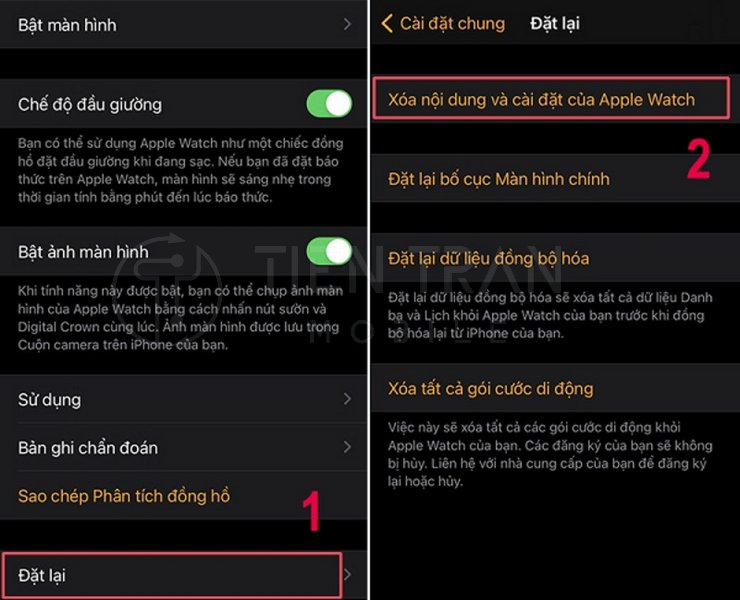
Khi nào cần đặt lại Apple Watch và ghép đôi lại?
Khi nào cần đặt lại Apple Watch và ghép đôi lại? Đây là giải pháp hữu ích khi đổi iPhone, gặp sự cố đồng bộ hoặc cần khôi phục cài đặt gốc.
Khi đổi sang iPhone mới
Bạn nên backup iPhone cũ, bật đồng bộ Health (nếu dùng iCloud) / mã hóa (nếu backup bằng máy tính) để không mất dữ liệu sức khỏe khi lên iPhone mới, sau đó khôi phục và ghép đôi lại.
Khi quên mật khẩu hoặc Apple ID
Nếu quên passcode của Apple Watch, có thể xóa trên sạc bằng tổ hợp Side Button + Digital Crown. Nếu quên Apple Account, bạn không thể vượt qua Activation Lock; cần chủ sở hữu hợp lệ đăng xuất/loại bỏ thiết bị qua iCloud.com.
Khi Apple Watch gặp lỗi, giật lag
Đặt lại sạch sẽ để “refresh” hệ thống, sau đó ghép đôi lại với iPhone và khôi phục từ backup nếu có.
Khi chuẩn bị bán hoặc tặng lại cho người khác
Bắt buộc unpair bằng iPhone để gỡ Activation Lock; nếu chỉ xóa trên Watch, người nhận vẫn bị khóa kích hoạt.
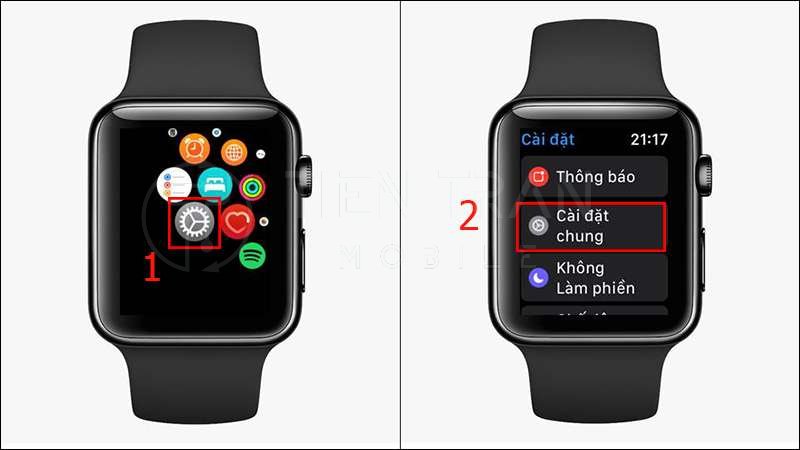
Lưu ý trước khi đặt lại Apple Watch và ghép đôi lại
- Cần sao lưu dữ liệu quan trọng
- Backup iPhone (tự động backup cả Apple Watch). Nếu dùng iCloud, đảm bảo Health đã bật; nếu dùng máy tính, mã hóa bản sao lưu để lưu dữ liệu Sức khỏe & Hoạt động.
- Chuẩn bị Apple ID (Apple Account) & mật khẩu iCloud
- Dùng để tắt Activation Lock khi unpair và kích hoạt lại sau khi ghép đôi.
- Giữ Apple Watch và iPhone gần nhau suốt quá trình, cả khi ghép đôi và đồng bộ.
- Pin & kết nối
- Với quy trình chuyển sang iPhone mới, Apple Watch và iPhone mới nên ≥ 50% pin và cả hai iPhone nên nối Wi‑Fi.
- Bật Bluetooth trên iPhone, kết nối Wi‑Fi ổn định.
- Tương thích phiên bản
- Để thiết lập Apple Watch mới: iPhone XS trở lên, iOS 18+.
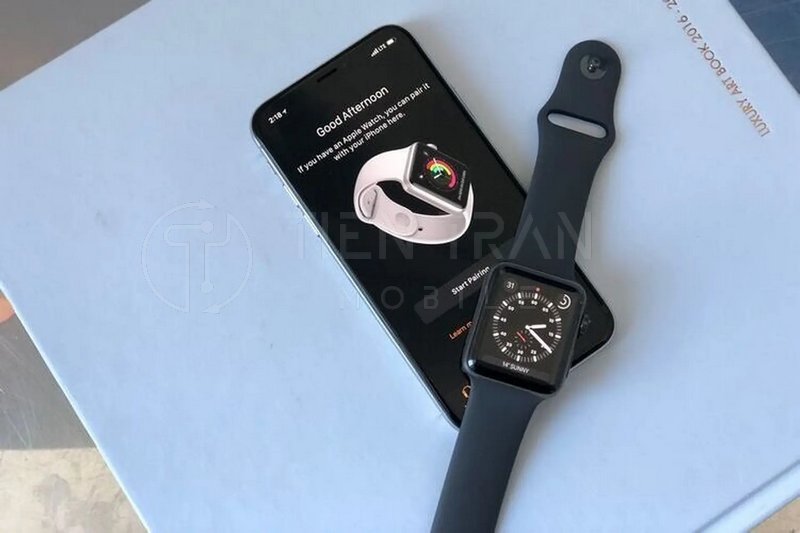
>> Tham khảo thêm nhiều nội dung hữu ích tại đây
Thu mua đồ công nghệ cũ – bạn không sở hữu điều này thì phí cả đời
Điện thoại cũ TPHCM – giá cao thổi bay định kiến
Các cách đặt lại Apple Watch và ghép đôi lại
Gợi ý nhanh: Nếu có iPhone đang ghép đôi, unpair bằng iPhone là cách “đẹp” nhất vì tự tạo backup và gỡ Activation Lock.
1) Đặt lại Apple Watch bằng iPhone (khuyến nghị)
Các bước chi tiết:
- Đặt iPhone và Apple Watch cạnh nhau.
- Mở Apple Watch app → tab My Watch → All Watches.
- Chọn chiếc Watch → bấm nút (i) → Unpair Apple Watch.
- Chọn Keep hoặc Remove gói Cellular nếu là bản GPS + Cellular.
- Nhập Apple Account để tắt Activation Lock. Đợi unpair hoàn tất.
- Màn hình hiện Start Pairing → tiến hành ghép đôi lại; khi được hỏi, Restore from Backup.
Ưu điểm:
- Tự động tạo backup trước khi xóa.
- Gỡ Activation Lock ngay trong bước unpair.
- Mượt và an toàn dữ liệu.
Hạn chế:
- Cần có iPhone đang ghép đôi và Apple Account chính chủ.
2) Đặt lại trực tiếp trên Apple Watch
Cách thao tác trên thiết bị:
- Mở Settings trên Watch → General → Reset → Erase All Content and Settings.
- Nhập passcode (nếu được hỏi).
- Chọn keep/remove gói Cellular.
- Xác nhận Erase All và chờ hoàn tất.
Lưu ý khi không có iPhone bên cạnh:
- Activation Lock vẫn giữ nguyên; để ghép đôi lại, bạn sẽ phải nhập Apple Account đã liên kết.
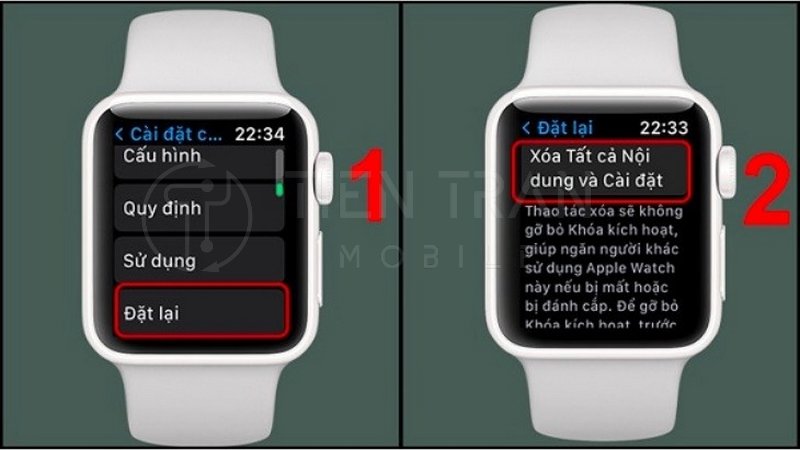
3) Đặt lại Apple Watch khi quên mật khẩu
Cách khởi động lại và xóa dữ liệu (cứu cánh khi quên passcode):
- Đặt đồng hồ lên sạc và giữ nguyên trên sạc.
- Nhấn giữ Side Button đến khi thấy nút nguồn ở góc trên‑phải.
- Tiếp tục nhấn giữ Digital Crown đến khi thấy Erase/Reset.
- Chạm Reset → xác nhận Reset lần nữa.
- Đợi xong rồi set up lại → chọn Restore from Backup (nếu có).
Những điều cần lưu ý khi không nhớ passcode:
- Đây là reset, không phải unpair; Activation Lock vẫn không bị gỡ. Bạn vẫn cần Apple Account chính chủ để kích hoạt sau khi ghép đôi lại.
4) Đặt lại Apple Watch không cần iPhone
Hướng dẫn chi tiết:
- Thao tác giống mục (2): Settings → General → Reset → Erase All Content and Settings → xác nhận.
Trường hợp nên áp dụng:
- Bạn không còn giữ iPhone cũ đã ghép đôi, hoặc iPhone cũ hỏng mất dữ liệu.
- Bạn chuẩn bị ghép đôi với iPhone khác, nhưng vẫn nhớ Apple Account để vượt Activation Lock.
- Nếu Apple Watch thuộc chủ cũ, cần chủ cũ gỡ khóa qua iCloud.com → Find My → Erase Apple Watch → Remove.
Bảng so sánh nhanh các cách đặt lại Apple Watch và ghép đôi lại
| Phương án | Khi nào dùng | Có gỡ Activation Lock? | Có tạo Backup? | Tốc độ | Mức an toàn dữ liệu |
| Unpair trên iPhone | Có iPhone đang ghép | Có (yêu cầu Apple Account) | Có (trước khi xóa) | Nhanh | Cao |
| Erase trên Watch | Không tiện dùng iPhone | Không (giữ nguyên) | Không | Nhanh | Trung bình |
| Quên passcode (reset trên sạc) | Đồng hồ bị khóa mật mã | Không (giữ nguyên) | Không | Trung bình | Trung bình |
| Không có iPhone | Mất/không còn iPhone cũ | Không (phải nhập Apple Account khi ghép đôi) | Không | Nhanh | Trung bình |

Cách ghép đôi Apple Watch và iPhone
Cách ghép đôi Apple Watch và iPhone được hướng dẫn chi tiết, giúp bạn kết nối nhanh chóng, đồng bộ dữ liệu và tận dụng tối đa tính năng.
1) Ghép đôi Apple Watch với iPhone mới
Chuẩn bị trước khi ghép đôi:
- Cả iPhone cũ & mới kết nối Wi‑Fi; Apple Watch & iPhone mới ≥ 50% pin.
- Cập nhật iPhone cũ và Apple Watch lên phiên bản mới nhất; việc này có thể mất từ vài phút đến hơn 1 giờ (tuỳ kết nối & dung lượng).
- Kiểm tra Health đã bật trong iCloud (nếu bạn dùng iCloud). Nếu backup bằng máy tính, hãy mã hóa để lưu dữ liệu sức khỏe/hoạt động.
- Thiết bị yêu cầu: iPhone XS trở lên chạy iOS 18+ để thiết lập Apple Watch
Các bước chi tiết để kết nối:
- Backup iPhone cũ (iCloud hoặc máy tính). Backup iPhone = backup Apple Watch.
- Thiết lập iPhone mới từ bản backup mới nhất.
- Đeo Apple Watch, bật nguồn, đặt gần iPhone mới → khi hiện “Use your iPhone to set up this Apple Watch”, bấm Continue. Nếu không hiện, mở Apple Watch app → All Watches → Add Watch.
- Giữ iPhone quét animation trên mặt đồng hồ, chờ thông báo Paired. Nếu camera không nhận, chọn Pair Apple Watch Manually.
- Đăng nhập Apple Account khi được hỏi; nếu từng có Activation Lock, bạn cần Apple Account đã liên kết để tiếp tục.
- Chọn Restore from Backup (để giữ dữ liệu & cài đặt) hoặc Set Up as New (nếu muốn làm mới hoàn toàn).
- Giữ iPhone và Watch gần nhau cho đến khi đồng bộ xong, xuất hiện mặt đồng hồ là hoàn tất.
Lưu ý để ghép đôi thành công:
- Đảm bảo iPhone đang bật Bluetooth và có Wi‑Fi/4G.
- Nếu iPhone không tự hỏi “Use your Apple Watch?”, hãy mở Watch app thủ công. Nếu vẫn không được, unpair rồi ghép lại theo hướng dẫn của Apple.
2) Cài đặt Apple Watch trên iPhone không cần Apple ID (trường hợp đặc biệt)
Trường hợp áp dụng:
- Dùng tạm thời cho test/thiết bị demo hoặc bạn chưa sẵn sàng đăng nhập tài khoản.
Các bước thực hiện & lưu ý:
- Trong quá trình setup, nếu được hỏi, bạn có thể bỏ qua đăng nhập và đăng nhập sau trong Watch app: General → Apple Account. Tuy nhiên, nhiều tính năng sẽ hạn chế (iCloud, sao lưu Health, Apple Pay, đồng bộ nâng cao…). Và nếu đồng hồ đang gắn Activation Lock, bắt buộc phải có Apple Account chính chủ để tiếp tục.
Khuyến nghị: Để trải nghiệm đầy đủ và an toàn dữ liệu, hãy đăng nhập Apple Account ngay từ đầu.
3) Các lỗi thường gặp khi ghép đôi và cách khắc phục
- a) Không nhận kết nối Bluetooth / không hiện màn hình ghép đôi
- Kiểm tra iOS đã cập nhật mới nhất; tắt/mở Bluetooth, khởi động lại iPhone & Apple Watch.
- Nếu Watch đang hiện mặt đồng hồ trong khi bạn cố ghép, khả năng là đang ghép với iPhone khác → cần unpair/erase đúng cách trước khi ghép mới.
- b) Camera iPhone không quét được animation
- Chọn Pair Apple Watch Manually ở cuối màn hình trên iPhone và làm theo hướng dẫn.
- c) Lỗi cập nhật phần mềm / kẹt ở màn hình pairing
- Khi quá trình pairing bị “đứng hình”, hãy nhấn giữ Digital Crown khi đang ở chế độ pairing và bấm Reset, sau đó thử ghép lại.
- d) Dính Activation Lock
- Nếu sau khi xóa/ghép, màn hình yêu cầu Apple Account thì đồng hồ vẫn đang Activation Lock. Cần đăng nhập tài khoản đã gắn hoặc nhờ chủ cũ gỡ qua iCloud.com → Find My → Erase → Remove. Không có cách hợp lệ nào để “bỏ qua” khóa này nếu bạn không phải chủ sở hữu.
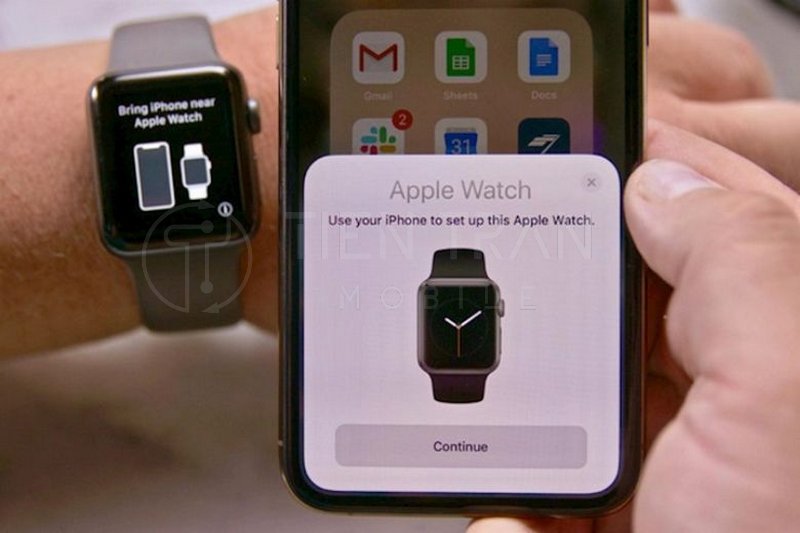
Checklist thao tác an toàn (giữ lại để làm nhanh cho những lần sau)
- Xác định mục tiêu: chuyển máy, dọn sạch lỗi hay chuẩn bị bán/tặng?
- Sao lưu iPhone (và Apple Watch) → Bật Health trong iCloud hoặc mã hóa backup máy tính.
- Nhớ Apple Account & mật khẩu – đặc biệt khi cần tắt Activation Lock.
- Cập nhật iOS/watchOS mới nhất; sạc ≥ 50%; kết nối Wi‑Fi ổn định.
- Chọn phương án đặt lại:
- Có iPhone đang ghép? → Unpair bằng iPhone (đẹp nhất).
- Quên passcode? → Reset trên sạc với Digital Crown.
- Không có iPhone? → Erase trên Watch, lưu ý Activation Lock.
- Ghép đôi lại: để sát iPhone, làm theo animation, Restore from Backup nếu muốn giữ dữ liệu.
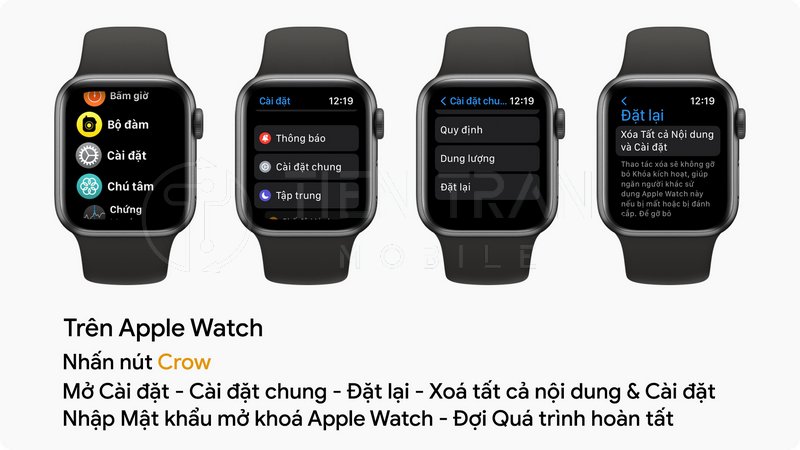
Hỏi đáp nhanh
Q: Tôi muốn “cách đặt lại Apple Watch và ghép đôi lại” nhưng sợ mất dữ liệu?
A: Hãy unpair bằng iPhone – hệ thống sẽ tạo backup trước rồi mới xóa. Sau đó ghép lại và phục hồi.
Q: Đổi iPhone mới, làm sao để giữ trọn Health & Activity?
A: Bật Health trong iCloud hoặc mã hóa backup máy tính, rồi khôi phục iPhone mới từ backup. Lúc ghép lại, chọn Restore from Backup.
Q: Quên passcode đồng hồ thì có cách nào không mất dữ liệu 100% không?
A: Không. Reset trên sạc sẽ xóa dữ liệu trên Watch. Cách tốt nhất là thường xuyên backup iPhone (để có thể khôi phục Watch từ backup sau đó).
Q: Tôi mua Apple Watch cũ nhưng dính Activation Lock – bên bạn có “mở” được không?
A: Không có cách hợp lệ nếu không có Apple Account chủ sở hữu và/hoặc giấy tờ chứng minh. Chủ cũ cần xóa & remove thiết bị từ iCloud. Bên mình chỉ hỗ trợ kiểm tra tình trạng và hướng dẫn thủ tục hợp lệ.

>> Tham khảo thêm nhiều nội dung hữu ích tại đây
Hủy ghép đôi Apple Watch – khỏi lo bị “kẹt”
Tóm tắt các cách đặt lại Apple Watch và ghép đôi lại
- Unpair bằng iPhone – đẹp nhất: có backup + gỡ Activation Lock.
- Erase trên Watch – tiện, nhanh, không gỡ Activation Lock.
- Quên passcode – reset trên sạc bằng Digital Crown.
- Không có iPhone – vẫn erase trên Watch, ghép đôi lại nhưng cần Apple Account để qua Activation Lock.
Lời khuyên để tránh mất dữ liệu
- Backup iPhone định kỳ (iCloud hoặc máy tính mã hóa).
- Đăng nhập Apple Account chính chủ.
- Cập nhật iOS/watchOS mới, sạc pin ≥ 50%, Wi‑Fi ổn định trước khi thao tác.
Giới thiệu dịch vụ hỗ trợ cài đặt – đồng bộ tại Tiến Trần Mobile
Nếu bạn muốn tiết kiệm thời gian, hoặc chỉ đơn giản là muốn đặt lại Apple Watch và ghép đôi lại mà không đau đầu, hãy để Tiến Trần Mobile đồng hành:
- Setup trọn gói: Unpair/Erase đúng chuẩn, ghép đôi lại, khôi phục backup, tối ưu thông báo, cài watch face/app, hướng dẫn mẹo dùng siêu nhanh.
- Chuyển máy an toàn: Kiểm tra Health, backup mã hóa, đồng bộ dữ liệu đúng bài.
- Tư vấn cá nhân hóa: Tùy nhu cầu (thể thao, công việc, gia đình) để cấu hình Watch gọn – mượt – bền pin.
- Minh bạch – chuẩn hãng: Chỉ thực hiện quy trình hợp lệ, không can thiệp trái phép vào Activation Lock; tư vấn quy trình iCloud nếu cần.
Liên hệ ngay:
- Tiến Trần Mobile – 284 Cao Đạt, phường 1, Quận 5
- Hotline: 0943354321
- Website: tientranmobile.com
“Đưa máy – nhận lại sự bình yên.” Bạn cần cách đặt lại Apple Watch và ghép đôi lại cho nhanh – gọn – chuẩn? Ghé Tiến Trần Mobile, tụi mình lo từ A đến A‑Z!











